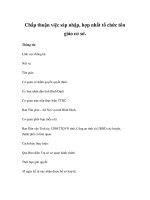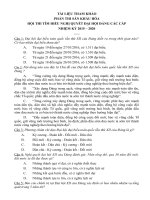CaiDatFusionPBXDebian8 5fixx (1)
Bạn đang xem bản rút gọn của tài liệu. Xem và tải ngay bản đầy đủ của tài liệu tại đây (212.37 KB, 5 trang )
HƯỚNG DẪN CÀI ĐẶT FUSIONPBX TRÊN DEBIAN 8.5
Bước 1: Đăng nhập vào Debian server thông qua SSH (có thể sử dụng Mobaxtrem hoặc Putty)
Chuyển quyền qua user root bằng câu lệnh sau:
su root
Sau đó nhập mật khẩu của user root và ấn Enter
Bước 2: Ở giao diện console gõ dòng lệnh sau (yêu cầu server Debian phải có kết nối internet)
ĐÃ SỬA
wget -O - | sh;
cd /usr/src/fusionpbx-install.sh/debian && ./install.sh
Nếu gặp thông báo như hình sau ta ấn phím “q”
Đợi quá trình cài đặt diễn ra khoảng 10~20p tùy theo cấu hình server và tốc độ internet. Sau khi
quá trình cài đặt xong sẽ hiện ra thông báo như hình:
Ở đây ta chú ý đến 3 thông số sau:
-
domain name
username
password
Bước 3: Tiếp tục truy cập vào đường dẫn “domain name” bằng trình duyệt Chrome hoặc
FireFox
Chọn “ADVANCED” > Proceed to 192.168.9.23 (unsafe)
Vào được giao diện đăng nhập
Bây giờ ta nhập “user name / password” ở trên để đăng nhập. Giao diện đăng nhập thành
công như hình:
Đã hoàn tất quá trình cài đặt FusionPBX. Có thể tiếp tục tham khảo các hướng dẫn cấu hình
khác của FusionPBX để sử dụng.
- Khi địa chỉ IP của server Debian thay đổi so với địa chỉ IP lúc cài đặt thành công đầu tiên, ta sẽ
gặp trường hợp không đăng nhập vào được giao diện FusionPBX với thông tin
username/password (ví dụ như trên hình là admin/U8gkV4KVZQvQvCi) và dễ gây nhầm lẫn
giá trị Domain thông tin đăng nhập extension .
- Để tránh tình trạng này, ở sau khi đăng nhập thành công, ta vào thiết lập domain riêng cho
server:
Vào Advanced -> Domains:
Click chọn vào domain đang có (mặc định sẽ là IP của server lúc cài đặt thành công lần
đầu tiên):
Đổi thành domain riêng , (ví dụ: fusionpbx.ptit.local), click Save để hoàn tất thay đổi:
-
Phải điều chỉnh file host của máy tính trỏ domain fusionpbx.ptit.local về địa chỉ IP của
server. (Có thể tham khảo google)
Xem địa chỉ IP của server có thể gõ lệnh ifconfig (ví dụ IP mới của server là 192.168.9.23)
File host của Windows nằm ở: C:\Windows\System32\drivers\etc\hosts
-
Thêm vào 1 dòng ở cuối file hosts có dạng:
192.168.9.23 fusionpbx.ptit.local
Từ đây, ta sẽ cập nhật IP mới của server trên file hosts của máy Windows cần đăng
nhập, và login vào Fusion trên trình duyệt bằng địa chỉ: al
Tương tự, thông tin Domain dùng để đăng nhập cũng sẽ là fusionpbx.ptit.local
Nếu gặp khó khăn trong quá trình cài đặt có thể sử dụng file máy ảo cài sẵn download tại:
/>*Lưu ý:
1.
2.
3.
-
Tham khảo hướng dẫn import file .ova vào Virtualbox
Nếu sử dụng file máy ảo cài sẵn thì các thông số thay đổi như sau:
Domain name: al
User name: admin
Password: 123456789qwe
Phải điều chỉnh file host của máy tính trỏ domain fusionpbx.ptit.local về địa chỉ IP của server.
(Có thể tham khảo google)
Xem địa chỉ IP của server có thể gõ lệnh ifconfig
File host của Window nằm ở: C:\Windows\System32\drivers\etc\hosts
Thêm vào 1 dòng ở cuối file hosts có dạng:
192.168.9.23 fusionpbx.ptit.local
----- Hết ----Link tham khảo tiếng anh: />